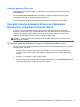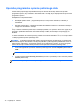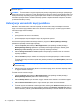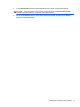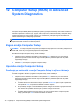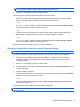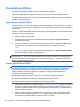HP Notebook User Guide - Linux
OPOMBA: Računalnik lahko obnovite tudi s particije, tako da ponovno zaženete računalnik in nato
pritisnete tipko f11.
OPOMBA: Če računalnika ni mogoče zagnati prek particije trdega diska primarnega operacijskega
sistema ali particije za obnovitev in niste ustvarili diska za obnovitev sistema, kupite DVD SUSE Linux
Enterprise Desktop Operating System (Operacijski sistem SUSE Linux Enterprise Desktop) in znova
namestite operacijski sistem. Dodatne informacije poiščite v knjižici Worldwide Telephone Numbers
(Telefonske številke po svetu).
Ustvarjanje varnostnih kopij podatkov
Datoteke v računalniku redno varnostno kopirajte, da boste vedno imeli posodobljeno varnostno
kopijo. Varnostne kopije podatkov lahko ročno shranite na zunanji pogon, omrežni pogon ali diske.
Varnostne kopije sistema izdelajte:
●
redno,
● pred popravilom ali obnovo računalnika,
●
pred dodajanjem ali spreminjanjem strojne ali programske opreme.
Za varnostno kopiranje datotek domačega imenika s programom Backup Manager Settings
(Nastavitve upravitelja varnostnega kopiranja):
1. Izberite Computer (Računalnik) > More Applications (Več aplikacij) > Tools (Orodja) >
Backup Manager Settings (Nastavitve upravitelja varnostnega kopiranja) in kliknite gumb
Backup my home directory (Varnostno kopiranje domačega imenika).
2. Kliknite Storage Destination Location (Mesto shranjevanja) in izberite mesto za varnostno
kopiranje podatkov.
3. Kliknite Schedule (Urnik) in izberite urnik izvajanja varnostnega kopiranja v rednih intervalih.
Če želite informacije varnostno kopirati takoj, kliknite potrditveno polje Backup Now (Varnostno
kopiraj zdaj).
OPOMBA: Pred varnostnim kopiranjem preverite, ali ste določili mesto shranjevanja
varnostnih kopij.
4. Kliknite gumb Save and Backup (Shrani in varnostno kopiraj), da se varnostno kopiranje začne
in njegove nastavitve shranijo.
Če želite obnoviti varnostne kopije:
1. Izberite Computer (Računalnik) > More Applications (Več aplikacij) > Tools (Orodja) >
Backup Manager Restore (Obnovitev varnostnih kopij).
2. Kliknite Backup Source (Vir varnostnih kopij) in izberite mesto datotek z varnostnimi kopijami.
3. Kliknite Restore Destination (Obnovi cilj) in izberite ciljno mesto obnovitve datotek.
4. Če želite obnoviti vse datoteke iz izbranega mesta, kliknite gumb Restore all files (Obnovi vse
datoteke). Če želite obnoviti le izbrane datoteke, kliknite gumb Restore selected files (Obnovi
izbrane datoteke), kliknite gumb Select Files (Izberi datoteke) in izberite datoteke za obnovitev.
76 Poglavje 11 Varnostno kopiranje in obnovitev